Muunna, muokkaa ja pakkaa videoita/ääniä 1000+ muodossa laadukkaasti.
10 parasta videoiden yhdistämistä eri laitteille vaihe vaiheelta
Joskus matkustaessasi haluat yhdistää lyhyitä videoita ja julkaista ne mediaalustoilla. Tai kerätä tavanomaisia videotallenteita yrityksen vuosikokousraporttia varten. Miten sitten valita videoiden yhdistäjä? Vaikka videoiden yhdistämiseen saatetaan käyttää eri laitteita, mitkä tuotteet takaavat korkealaatuiset videotulokset? Tässä artikkelissa suositellaan kymmentä tuotetta, jotka vastaavat pöytätietokoneiden ja mobiililaitteiden erilaisiin tarpeisiin; lue eteenpäin ja valitse tuotteesi!
Opasluettelo
Ammattimainen ja helppokäyttöinen videoiden yhdistäjä Windowsille ja Macille Adobe Premiere Pro – Huippuluokan videoiden yhdistämisohjelma ammattimaisille editoijille DaVinci Resolve – Videoiden yhdistäminen edistyneellä väriluokituksella Final Cut Pro – Saumatonta videoiden katselukokemusta Mac-käyttäjille iMovie – Yksinkertainen videoiden yhdistäminen sosiaalisessa mediassa jakamiseen CapCut – Ilmainen videoiden yhdistäminen kauneustehosteilla Kinemaster – Videoiden yhdistäminen puhelimissa, joissa on 4K-tuki Splice – Nopea ja selkeä videoiden tuottaminen mobiilikäyttäjille VEED.IO – Online-videoiden yhdistäminen rich media -malleilla InShot – Mobiilivideoiden yhdistäjä videoiden yhdistämiseen ja perusmuokkauksiin| Tuote | Laatu | Muoto | Siirtymävaikutus | Alusta |
| 4Easysoft Total Video Converter | 4K, 1080p | MP4, MOV, AVI, M4V jne. | ✓ | Windows, Mac |
| Adobe Premiere Pro | 4K, 1080p | MP4, MOV, FLV, WMV jne. | ✓ | Windows, Mac/td> |
| DaVinci ratkaise | 8K, 4K | MP4, MOV, WebM jne. | ✓ | Windows, Mac, Linux |
| Final Cut Pro | 8K, 4K | MP4, MOV, MXF, ProRes jne. | ✓ | Mac |
| iMovie | 4K, 1080p | MOV, MP4, AVI jne. | ✓ | Mac, iOS |
| CapCut | 4K, 1080p | MP4, MOV, AVI, WebM jne. | ✓ | Windows, Mac, Linux, iOS, Android, verkko |
| KineMaster | 4K, 1080p | MP4, MOV, MKV, WebM jne. | ✓ | Android, iOS |
| Liitos | 1080p, 720p | MP4, MOV jne. | ✓ | Android, iOS |
| VEED.IO | 1080p, 720p | MP4, MOV, FLV, WebM jne. | × | Verkko (selainpohjainen) |
| InShot | 1080p, 720p | MP4, MOV, AVI, FLV jne. | × | Android, iOS |
Ammattimainen ja helppokäyttöinen videoiden yhdistäjä Windowsille ja Macille
Ensimmäinen suositeltu videoiden yhdistäminen on 4Easysoft Total Video ConverterSe voi yhdistää videoita ja varmistaa laadun. Voit säätää kuvataajuutta ja niin edelleen. Ja on muitakin toimintoja, kuten rajaus, siirtymätehosteet jne. Se tarjoaa jopa useita malleja videoiden yhdistämiseen ja muokkaamiseen yhdellä pysähdyksellä.

Tukee erilaisia tulo- ja lähtömuotoja, kuten MP4.
Vie ilman vesileimaa ja säilytä korkea laatu.
Pystyy yhdistämään useita videoleikkeitä ja säätämään järjestystä helposti.
Tarjoa malleja luonnollisen videon nopeaan yhdistämiseen.
100% suojattu
100% suojattu
Vaihe 1Suorita ohjelmisto ja napsauta "Lisää tiedostoja" ladataksesi yhdistettävät, rajattavat, kiertävät tai muokattavat videot. Voit myös säätää videoiden järjestystä vapaasti.
Vaihe 2Muokkauksen jälkeen voit lisätä myös teemoja, taustamusiikkia, siirtymätehosteita ja niin edelleen. Lopuksi valitse "Yhdistä yhdeksi" -vaihtoehto ja tallenna tulos napsauttamalla "Vie".
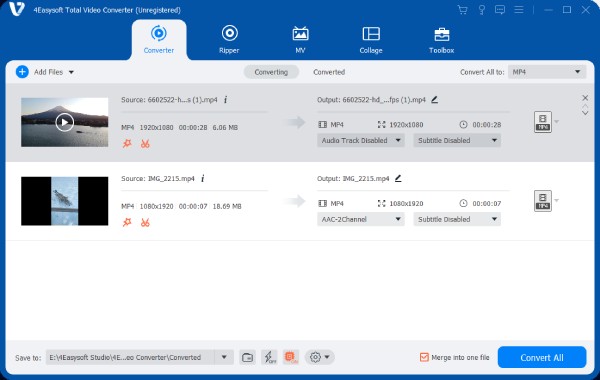
Adobe Premiere Pro - Huippuluokan videoiden yhdistämisohjelma ammattimaisille editoijille
Jos sinulla on korkeat vaatimukset videoiden yhdistämisen toiminnallisuudelle, alan standardi 4Adobe Premiere Pro sopii. Se tarjoaa videoiden nopean ja tehokkaan yhdistämisen lisäksi paljon asetuksia värien säätöön, siirtymiin ja animaatioihin. Useimpia tiedostomuotoja tuetaan, ja videon laatu on hyvä.
Plussat
Sisäkkäinen sekvenssi -hyvitys hallitsee monimutkaisia fuusioehtoja.
Monikameran automaattinen synkronointitoiminto voi yhdistää nopeasti videoita useista kulmista.
Haittoja
Pitkä renderöintiaika.
Vie paljon suorituskykyä ja resursseja.
Vaihe Tuo videot, vedä aikajana sisään ja järjestä ne. Muita muokkaustoimintoja löytyy työpaneelien ylä- tai sivupuolelta. Tallenna sitten yhdistetyt videot napsauttamalla "Vie".
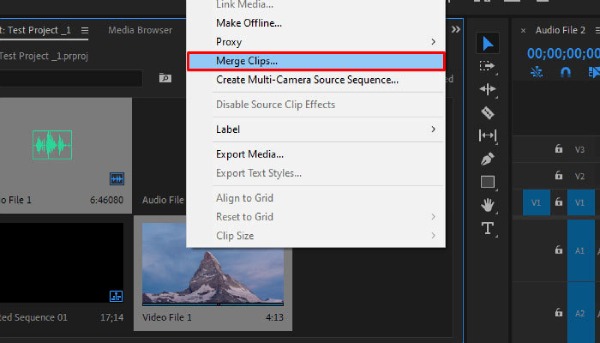
DaVinci Resolve - Videoiden yhdistäminen edistyneellä väriluokituksella
DaVinci Resolve ei ainoastaan tue videoiden yhdistämisen ja editoinnin perustoimintoja, vaan yhdistää saumattomasti tehokkaat värimäärittely- ja äänen jälkikäsittelyominaisuudet. Videoiden yhdistäjänä sen ainutlaatuinen monisivuinen työnkulku, kuten "Leikkaa"- ja "Väritä"-sivut, mahdollistaa yhden ohjelmiston suorittaa koko prosessin videoiden yhdistämisestä ja editoinnista värimäärittelyyn ja äänen käsittelyyn.
Plussat
Useimmat videoiden yhdistämistoiminnot ovat ilmaisia.
Ammattimainen värien luokittelu ja ääni yhdistetyn videon käsittelyyn.
Haittoja
Parametriasetukset, kuten kuvataajuudet, ovat monimutkaisempia.
Siinä on liikaa ominaisuuksia aloittelijoille.
Vaihe Tuo videot muokkaus- tai leikkaussivulta ja järjestele ne. Vaihda toimitussivulle ja napsauta "Lisää renderöintiin" renderöidäksesi yhdistetyn videon.
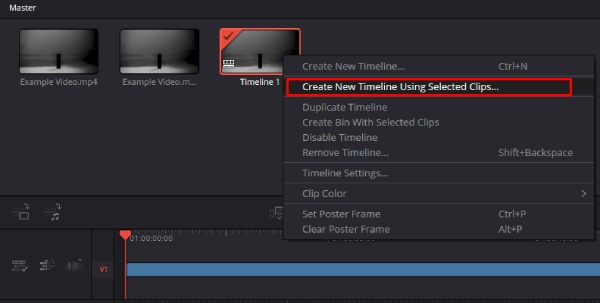
Final Cut Pro - Saumaton videoiden yhdistämiskokemus Mac-käyttäjille
Mac-käyttäjille suosituin videoiden yhdistämisohjelma on Final Cut Pro. Sen ainutlaatuinen magneettinen aikajana tasaa leikkeet automaattisesti. Voit myös lisätä komposiittileikkeitä videoon, mikä helpottaa tehosteiden, musiikin jne. lisäämistä kokonaisuuteen. Siinä on ainutlaatuinen optimointi Apple Siliconille, mikä tekee videoiden yhdistämisestä ja leikkaamisesta sujuvampaa.
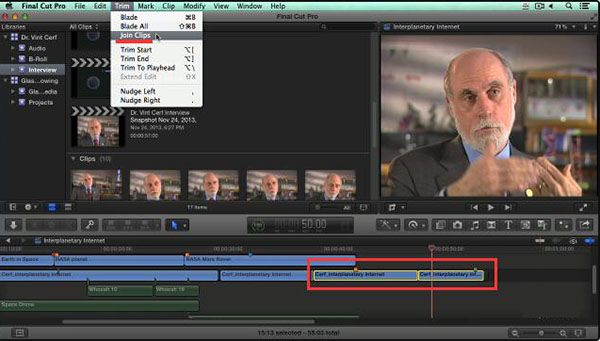
Plussat
Se on ihanteellinen usean kameran kertaluonteisiin kohdistusvideoihin.
Apple-käyttäjät käsittelevät suurten videoiden yhdistämisen nopeammin.
Haittoja
Hinta on kertaostoksesta korkeampi.
Projektinjohtomenetelmät ovat monimutkaisia.
Vaihe Suorita se, tuo videot ja vedä ne aikajanalle. Odota automaattista tasausta ja aseta ne järjestykseen; lisää siirtymätehoste napsauttamalla risteystä. Lopuksi napsauta "Jaa" oikeassa yläkulmassa viedäksesi videon.
iMovie - Yksinkertainen videoiden yhdistäminen sosiaalisen median jakamiseen
Mac- ja iOS-käyttäjillä on esiasennettuna videoiden yhdistämisohjelma iMovie. Perusyhdistämisen lisäksi se tarjoaa malleja ja taikatyökaluominaisuuksia. Se auttaa sinua yhdistämään videoita tehosteiden, otsikoiden ja muiden avulla. Se sopii paremmin aloittelijoille videoiden yhdistämisen oppimiseen.
Plussat
Helppokäyttöinen ja täysin ilmainen.
Mukana tulee mallipohja, jolla videoita voi julkaista nopeasti.
Haittoja
Ei edistyneitä ominaisuuksia, kuten monikameraa, kuva kuvassa -toimintoa jne.
Ei alustojen välistä yhteistyötä.
Vaihe Avaa iMovie, luo uusi projekti, syötä videot ja vedä ne aikajanalle. Järjestä ne sitten ja säädä parametreja. Lopuksi tallenna se napsauttamalla "Vie".
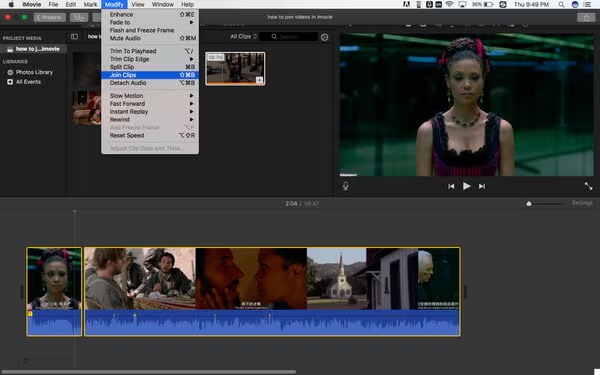
CapCut - Ilmainen videoiden yhdistäminen kauneustehosteilla
CapCut on mobiilivideoiden yhdistämistyökalu, joka tarjoaa kauneussuodattimia, laajan valikoiman dynaamisia tarroja ja siirtymätehosteita. Se mahdollistaa ilmaisen viennin ilman vesileimoja, tukee jopa 4K/60fps-lähtöä ja säätää yhdellä napsautuksella kuvasuhdetta eri alustoille.
Plussat
Ilman aikarajaa viet ilman vesileimaa.
Kauneusmuotokuvien, runsaan materiaalin ja tehokkuutta parantavien erikoistehosteiden avulla.
Haittoja
Esikatselunäyttö on pieni.
Eri alustoilla tapahtuva muokkaus saattaa vaatia TikTok-tilin kirjautumisen.
Vaihe 1Avaa Capcut ja napsauta "Uusi projekti". Valitse albumiin yhdistettävät videot ja napsauta järjestyksessä "Lisää".
Vaihe 2Tässä vaiheessa voit lisätä lisää tehosteita, tarroja jne. Kun olet valmis, valitse kuvan laatu ja napsauta "Vie" oikeassa yläkulmassa.
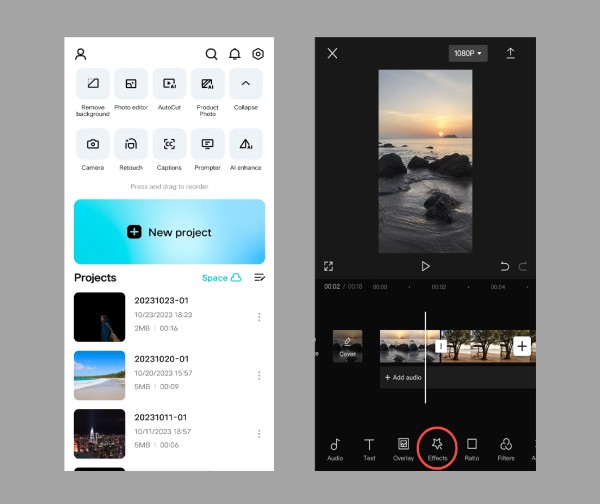
Kinemaster - Videoiden yhdistäminen puhelimissa, joissa on 4K-tuki
KineMaster on mobiilivideoiden yhdistämisohjelma. Videoiden nopean yhdistämisen lisäksi se tarjoaa monia malleja ja ilmaista musiikkia. Se tarjoaa erilaisia siirtymätehosteita ja vihreän taustan korostusta, jotka tekevät videoistasi eloisampia ja luonnollisempia.
Plussat
Edistyneet ominaisuudet parantavat muokkaustarkkuutta.
Integroi yhdistämisen, rajaamisen, jakamisen ja muita toimintoja.
Haittoja
Videon viennin jälkeen kuvanlaatu on pakatumpi.
Tämä videoiden yhdistäminen ei sovellu useiden videoleikkeiden käsittelyyn.
Vaihe 1Avaa KineMaster, napsauta plusmerkkiä ja valitse kuvasuhde. Napsauta sitten "Media" ja valitse videot. Lisää ne aikajanalle järjestyksessä.
Vaihe 2Voit myös lisätä siirtymiä, taustamusiikkia jne. Yhdistämisen jälkeen napsauta "Vie" oikeassa yläkulmassa, valitse kuvanlaatu ja tallenna se.

Splice - Nopea ja selkeä videoiden yhdistäminen mobiilikäyttäjille
Haluatko videoiden yhdistämistyökalun yksinkertaisilla ominaisuuksilla? Spice on mobiiliystävällinen vaihtoehto. Se vie vähän tilaa ja siinä on vain perusominaisuuksia, kuten yhdistäminen ja nopeuden hallinta. Sen käyttöliittymä on yksinkertainen ja virkistävä, ja kaikki ominaisuudet ovat helppoja löytää ja käyttää. Mutta muut ominaisuudet, kuten siirtymät, ääni jne., ovat enemmänkin tilaustyyppisiä.
Plussat
Vedä ja pudota -yhdistäminen sujuvilla animaatiosiirtymillä.
Nopea käsittelynopeus useiden videoiden yhdistämiseen.
Haittoja
Jotkin ominaisuudet, kuten erikoistehosteet, ovat maksullisia.
Vaihe Avaa liitos ja lisää videot tähän fuusioon. Muokkaa sitten järjestystä, suodattimia, liiketehosteita jne. Lopuksi napsauta "Vie" oikeassa yläkulmassa.
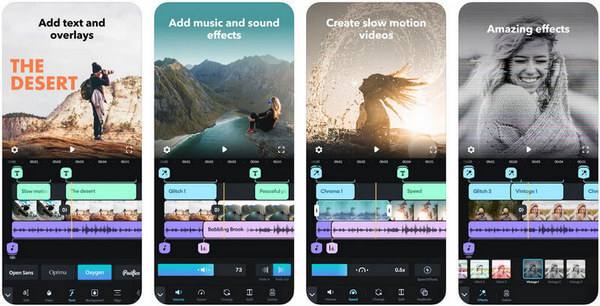
VEED.IO - Online-videoiden yhdistäminen rich media -malleilla
Laitteilla käytettäväksi sopiva online-videoiden yhdistämistyökalu VEED.IO on käytännöllinen. Siinä on lyhyet vaiheet ja runsaasti ominaisuuksia. Videoiden yhdistämisen lisäksi siinä on myös rajaus-, kelaus- ja muita toimintoja. Se tarjoaa malleja ja leikkeitä nopeiden videotulosten luomiseen.
Plussat
Tallenna pilveen ja tue etäyhteistyötä.
Haittoja
Maksat korkean kuvataajuuden videosta. Ja verkkojen vaihtelut voivat vaikuttaa hintaan.
Vaihe Siirry viralliselle verkkosivustolle ja lataa videot. Vedä aikajanaa säätääksesi järjestystä MP4-videoiden yhdistäminen, ja voit myös rajata, lisätä tekstityksiä jne. Kun olet valmis, napsauta Vie ja tallenna oikeassa yläkulmassa.
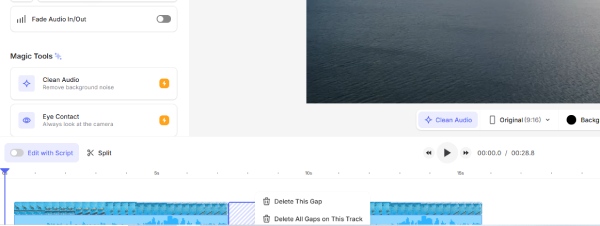
InShot - Mobiilivideoiden yhdistäjä videoiden yhdistämiseen ja perusmuokkauksiin
Inshot on myös mobiiliystävällinen ja helppokäyttöinen videoiden yhdistäjä. Se voi helposti yhdistää useita videoita ja lisätä siirtymiä. Se voi myös automaattisesti säätää videoita eri kuvasuhteilla. Siinä on myös kirjasto klippejä, musiikkia, äänitehosteita ja paljon muuta.
Plussat
Visuaaliset elementit ja siirtymät ovat suhteellisen yksinkertaisia.
Säädä automaattisesti eri videokuvasuhteita.
Haittoja
Korkean resoluution videoiden yhdistäminen voi olla viivettä.
Vaihe 1Avaa InShot, napsauta "Video" ja "Uusi" siirtyäksesi muokkauskäyttöliittymään. Valitse albumiin yhdistettävät videoleikkeet, rastita ne järjestyksessä, vahvista ja tuo ne aikajanalle.
Vaihe 2Kun olet säätänyt järjestystä, voit lisätä siirtymiä, tekstityksiä, äänitehosteita jne. Kun olet valmis, napsauta oikeassa yläkulmassa olevaa "Vie"-painiketta asettaaksesi kuvanlaadun ja tallentaaksesi yhdistetyn videon.
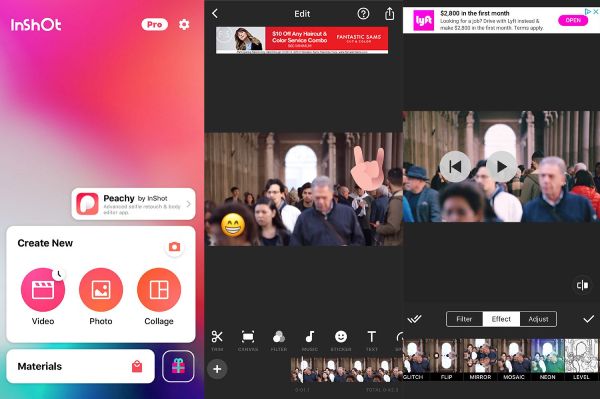
Johtopäätös
Nämä ovat 10 suositeltua videoiden yhdistämistä eri alustoilla. Jotkut tarjoavat yksinkertaisia ominaisuuksia videoiden nopeaan yhdistämiseen, kun taas toiset tarjoavat edistyneempiä muokkausvaihtoehtoja tai tukevat etäyhteistyötä. Näihin kuuluvat mm. 4Easysoft Total Video Converter erottuu joukosta — se yhdistää suoraviivaisen työnkulun yksityiskohtaisiin parametrien säätöihin ja monipuolisiin muokkausominaisuuksiin. Älä missaa tätä — lataa se nyt ja kokeile!
100% suojattu
100% suojattu


